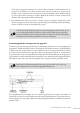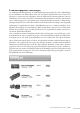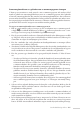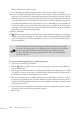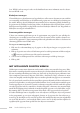Operation Manual
226 Studio Webdesign 4 Pro
In plaats van een formulier dat automatisch wordt herhaald, kunt u ook een samenvoegge-
bied voor e-commercegegevens op uw webpagina plaatsen. Het gaat hierbij in wezen om een
‘Alleen-weergeven’ versie van de bovengenoemde formulieren, zonder ‘Nu kopen’- of ‘Toe-
voegen aan mandje’-knoppen. Als u een dergelijk samenvoeggebied gebruikt, kunnen inter-
netgebruikers uw artikelen dus wel bekijken, maar kunnen ze die niet kopen.
Net als bij het samenvoegen van gewone databasegegevens kunt u bij het samenvoegen van
e-commercegegevens gebruikmaken van samenvoeglijsten voor het selecteren, lteren en/of
sorteren van de gegevens die u wilt samenvoegen. Nadat u een samenvoeglijst hebt gemaakt,
kunt u de e-commercegegevens naar een nieuwe site samenvoegen en deze vervolgens publi-
ceren (zie ‘De gegevens naar een nieuwe site samenvoegen en deze publiceren’ in het Help-
bestand).
Een e-commercedatabase maken
U kunt rechtstreeks vanuit dit programma een e-commercedatabase maken door een online
betaalservice te kiezen en de databasevelden te selecteren die speciek zijn voor uw e-com-
merceprovider. Nadat u de vereiste records (dat wil zeggen de artikelen die u wilt verkopen)
hebt toegevoegd aan deze database, kunt u deze als gegevensbron gebruiken om uw e-com-
mercegegevens naar een nieuwe website samen te voegen.
Zo maakt u een nieuwe e-commercedatabase:
1. Klik op E-commercedatabase maken op de werkbalk Gegevens samenvoegen. (Geef
deze werkbalk indien nodig eerst weer via Beeld > Werkbalken > Gegevens samenvoe-
gen.)
2. Kies de gewenste online betaalservice (bijvoorbeeld PayPal) in het dialoogvenster en klik
op Vol ge nd e. Als u tot nu toe geen account hebt bij een online betaalservice, klikt u op Nu
aanmelden en volgt u de aanwijzingen op het scherm.
3. Geef in het dialoogvenster Nieuwe gegevensbron maken een naam op voor de nieuwe
database, blader naar de map waarin u de database wilt opslaan en klik op Opslaan.
4. In het dialoogvenster Database aanpassen vindt u een lijst met vooraf gedenieerde vel-
den voor de database. Welke velden dat zijn, is aankelijk van de online betaalservice die
u hebt gekozen. Gebruik dit dialoogvenster om velden toe te voegen, te verwijderen, te
hernoemen en/of de volgorde ervan aan te passen. Klik daarna op OK.
5. Klik in het dialoogvenster Lijst met samen te voegen e-commercegegevens op Toevoe-
gen.
6. Voeg in het dialoogvenster Artikelgegevens de vereiste records toe aan uw database. Ga
hiertoe op dezelfde manier te werk als bij het invoegen van een e-commerceobject.
7. Klik op OK om het dialoogvenster te sluiten.
Lees ‘Een Serif-database bewerken’ in het Help-bestand van het programma voor meer infor-
matie over hoe u een e-commercedatabase bewerkt.